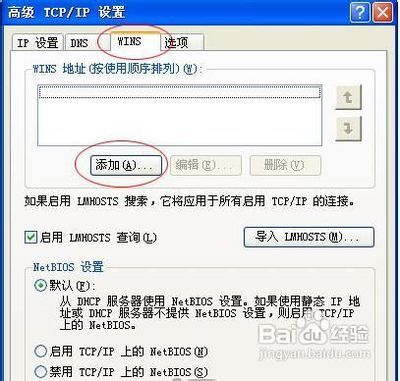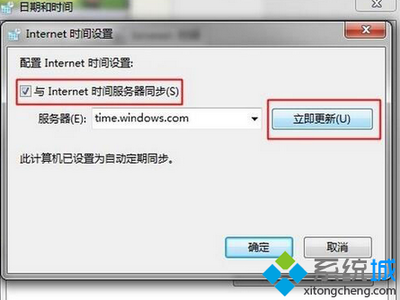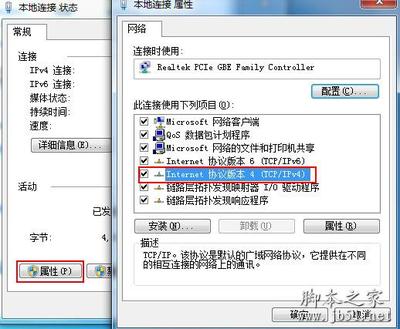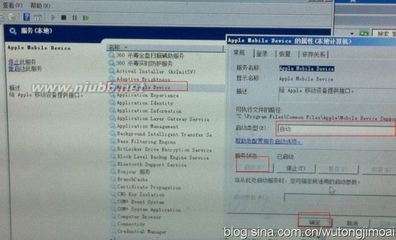(转载此文请注明来自半分田)
解决方案分为:服务器端和客户端
最近我们公司的金蝶(K3/10.3)在使用过程中遇到一个的问题,金蝶服务器老是出错,提示:连接中间层加密服务失败,KDSvrMgrService在服务中找不到,遇到过三次了,但在KDCOM中可以看到这个组件,双击这个组件可以把服务启动,金蝶也可正常使用,重启服务器后,问题依旧。
虽说有解决方法,可是服务器这个样子感觉还是有点不太保险,所在查阅了很多资料,在论坛里看了有很多网友提供的方法,与我出现的问题一样,但是最彻底的处理方法却无效,郁闷哪!
后来,几经折腾,总算是找到了问题的所在。
一、服务器端问题
我的服务器操作系统是Windows Server2003(用作金蝶的中间层服务器),因在安装服务器操作系统的时候没有安装“应用服务程序下的‘ASP.NET,IIS'“,也没有配置好COM,DTC访问及应用服务程序控制台等组件。
处理方法:把以上提到的组件等添加安装或修复一下,然后,再修复安装金蝶K3软件服务器端,再去查看操作系统中的服务KDSvrMgrService(后来才知道是金蝶这个服务是金蝶软件的加密服务)运行正常了。
具体操作如下:
1、Windows Server2003中‘ASP.NET,IIS'“配置(图文)
A、打开服务器,开始——单击:管理您的服务器
B、单击:添加或删除角色
C、单击“添加或删除角色”后运行“配置您的服务器向导”
D、选择“自定义配置”
E、选择应用服务器(IIS,ASP.NET)
F、选择:启用Asp.net
G、点击:下一步,进行安装,提示放入WindowsServer2003安装CD,将CD放入光驱,自动安装
H、点:完成,完成ASP.NET,IIS的安装。
2、MS DTC服务及COM+环境配置
在系统环境中,MS DTC服务、COM+环境是最容易出问题的环节,出现问题的修复方法如下: 1)、找不到日志:运行CMD,在命令行输入“msdtc -resetlog”重建日志(很多人喜欢使用后缀为bat的垃圾文件清理小程序,因为包含一条语句del /f /s /q %systemdrive%*.log,删除了所有的日志文件,容易引起MS DTC日志丢失的情况)
2)、无法启动: (1)运行CMD,在命令行先输入"msdtc -uninstall"卸载MSDTC, (2)输入“msdtc -install”重新安装MSDTC服务 (3)输入“net start msdtc”启动MSDTC服务
3)、修复COM+:
(1)打开注册表,并删除下面的键值:HKEY_LOCAL_MACHINESOFTWAREMicrosoftCOM3
(2)打开“控制面板”,选择“添加或删除程序”,然后再选择“添加/删除Windows组件”功能。
(3)点击“下一步”来重新安装COM+。事实上,你并不需要选择添加或删除任何组件;COM+照例会自动进行重新安装。
以上操作经本人使用可以解决问题,不同环境下,请判断环境后进行操作。
之所以出现该问题总结来说:应该是加密狗服务没有成功注册的原因,可按照如下方式重新注册:在开始菜单-运行界面中输入 C:WINDOWSsystem32KDCOMKDSvrMgrService.exe /unregserver 和 C:WINDOWSsystem32KDCOMKDSvrMgrService.exe /service ,并在“控制面版”→“管理工具”→“服务”中找到KDSvrMgrService服务启动即可(检查是否是自动启动,如果不是自启动,请设置为自动启动)。如果K3中间层安装在其它目录中,则修改相应硬盘符即可。
转:金蝶K3V10.3中间层连接到数据库
一、首选指明中间层服务器与数据库服务器的操作系统都为windows2003SP2,工作组模式,金蝶K3版本为10.3。
二、中间层与数据库同时都要进行以下设置:
1、DTC组件服务设置,打开[开始]-[设置]-[控制面板]-[管理工具]-[组件服务],进入界面后选择组件服务,选择[计算机]-[我的电脑],对着[我的电脑]点鼠标右键,选择[属性]-[MSDTC],选择MSDTC下面有个[安全配置],勾选[网络DTC访问]、[允许远程管理]、[允许入站]、[允许出站]、[不要求进行验证]、[启用XA事务]这几个选项,然后返回到[COM安全],在[访问权限]与[启动和激活权限]下的[编辑限制],将everyone这个用户授予最高权限。
可用以下方法检查MSDTC设置是否正确:
1)打开命令提示,运行"net stop msdtc",然后运行"net start msdtc"。
2)转至"组件服务管理工具"。
3)浏览至"启动管理工具"。
4)选择"组件服务"。
a.展开"组件服务"树,然后展开"我的电脑"。
b.右键单击"我的电脑",然后选择"属性"。
C.在MSDTC选项卡中,确保选中了下列选项:网络DTC访问网络管理网络事务XA事务
d.另外,"DTC 登录帐户"一定要设置为"NT AuthorityNetworkService"。
5)单击"确定"。这样将会提示您"MSDTC"将会停止并重新启动。
所有的依赖服务将被停止。请按'是'继续"。单击"是"继续。
6)单击"确定"关闭"我的电脑"属性窗口。
2、两台服务器相互作解析:
1)进入C:windowssystem32driversetc(或运行%systemdrive%windowssystem32driversetc),用记事本打开hosts,在[127.0.0.1 localhost]下另起一行,输入欲解析的服务器IP地址和计算机名(数据库的填中间层的,中间层的填数据库的),然后保存退出即可。
2)点击网上邻居的网络性,对准TCP/IP,选择[属性]-[高级],进入设置界面后选择[WINS],填入对方的IP地址。
3、修改注册表值,用记事本编写以下文件,然后另存为一个任意文件名,扩展名改为.reg,双击运行,确认导入注册表信息即可。文件内容:Windows Registry Editor Version 5.00
[HKEY_LOCAL_MACHINESOFTWAREMicrosoftMSDTC]"TurnOffRpcSecurity"=dword:00000001
4、中间层与数据库都要建立一个具有超级管理员权限的相同计算机用户。
三、进入[管理工具]下的[服务],将Distributed Transaction Coordinator(也就是MSDTC)设为自动启动。
二、客户端问题
客户端安装完成后提示“连接加密服务失败,请确认中间层加密服务已启动”。
解决方法:
1、首先看你使用的是工作组模式,还是域模式
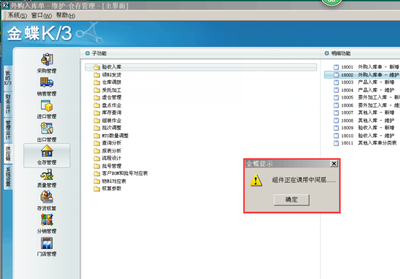
如果是工作组模式:
客户端操作系统的用户名(管理员权限)和密码须与服务器端操作系统建立一致,在服务器上以你客户端的用户名和密码添加用户,然后再在客户端进去远程配置里面检测通过并注册;
如果是域模式:
看你是否正确加入了域,如果入域有问题,先退出域,再加入域,然后再把金蝶的客户端重新远程配置注册一下
2、看你的客户端操作系统是否防火墙设置有问题,如果是,把防火墙安全级别降低或关闭。
3、如果上述二点都不能解决,你可以尝试正面这个解决方法:
服务器可以正常进入K3系统,关闭了所有的防火墙,然后在服务器上建立用户k3user,在客户端上也建立了相同的用户,设置了相同的密码。同时,将服务器和客户端的Administrator密码均修改一致。
1)、网络正常,客户端可以PING通服务器。
2)、已将客户端登录系统的用户名添加到服务器的电脑中的administrator组中,并且密码一致。
3)、k3user有注册表的相关写入权限,并且Ping计算机名可以正常解析出IP地址。
4)、服务端、客户端都使用Administrator登录,并且密码一致。两端的防火墙都关闭。
5)、客户端和服务器同在一个工作组。
但是每次运行远程组件配置时总是提示“70:拒绝的权限”。 当时折腾的很恼火,后来无意中输入 \服务器地址ipc$提示“你没有权限登录”。我一看,这和K/3提示的意思差不多啊。看来是操作系统本身的网络访问控制设置出了点问题,解决方法如下:
a、开始-运行-gpedit.msc
b、打开如下图所示窗口,找到 计算机配置-Windows设置-安全设置-本地策略-安全选项-网络访问:本地帐户的共享和安全模式
c、双击打开,更改为 经典-本地用户以自己的身份验证
经过以上操作后,即可顺利运行远程组件配置,K/3系统也得以顺利运行。 建议:在服务器端安装K/3时,最好能够自动调整这个设置,这样可以减少很多不必要的麻烦。安装程序也要人性化。
 爱华网
爱华网